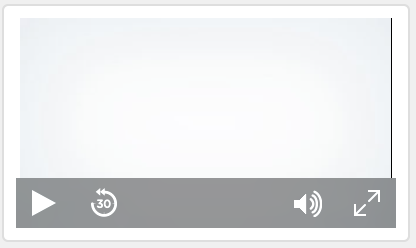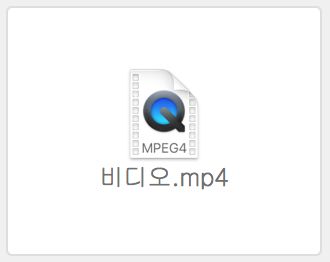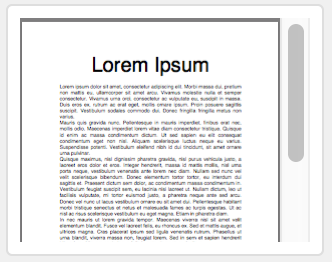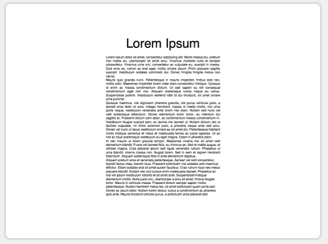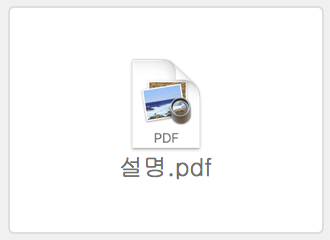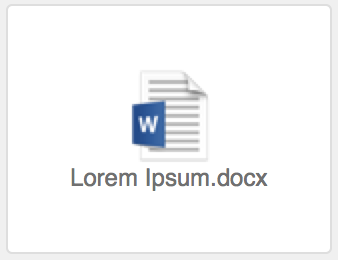컨테이너 필드에서 데이터 사용하기
컨테이너 필드는 그림, 오디오 및 비디오 파일, PDF 또는 데이터베이스에 보관하고 싶은 다른 유형의 파일을 저장할 수 있습니다. 콘텐츠를 삽입하거나 필드에 드래그하여 넣거나 클립보드에 있는 파일을 붙여넣어 컨테이너 필드에 추가할 수 있습니다.
필드가 대화식 컨테이너인 경우 대화식으로 필드의 콘텐츠를 작업할 수 있습니다. 예를 들어, 필드 안에서 음악 및 비디오를 재생하거나 PDF 파일을 스크롤하여 볼 수 있습니다. 파일이 저장되는 필드에 삽입되는 파일 유형과 정보 보기 옵션이 최적화로 설정됨에 따라 필드를 대화식 컨테이너로 사용할 수 있습니다. 컨테이너 필드의 포맷 지정하기를 참조하십시오.
컨테이너 필드에 파일 삽입하기:
-
탐색 모드에서 컨테이너 필드를 클릭합니다.
-
삽입 메뉴에서 명령을 선택하고 파일에 대한 저장 장치 옵션을 선택한 다음, 열기를 클릭합니다.
참고 파일에 대한 참조 유형으로만 저장을 선택하는 경우, FileMaker Pro는 해당 파일을 가져오지 않으며 하드 디스크에서의 위치만을 추적합니다. 이 옵션은 FileMaker Pro 파일의 크기를 줄일 수 있지만 참조된 파일을 이동하거나 삭제하는 경우 해당 파일은 표시되지 않습니다.
다음 표는 지원되는 각 파일 포맷을 컨테이너 필드에 삽입하는 방법과 필드에 표시되는 내용을 설명합니다. 컨테이너 필드 정보를 참조하십시오.
|
삽입하려는 |
방법 |
|
그림 |
삽입 메뉴 > 그림을 선택한 파일을 선택합니다. 그림을 표시하는 필드.
|
|
오디오/비디오 |
대화식 컨테이너에서 오디오와 비디오 콘텐츠 작업하기를 참조하십시오. |
|
|
대화식 컨테이너에서 PDF 파일 작업하기를 참조하십시오. |
|
기타 파일 유형 |
삽입 메뉴 > 파일을 선택하고 파일을 선택합니다. 필드는 필드 아이콘 및 파일 이름을 표시합니다.
참고 필드가 이미지에 최적화되어 있고 파일에 대한 참조 유형으로만 저장 옵션으로 파일을 삽입한 경우, 필드를 선택하고 Space bar를 누르거나 필드를 이중 클릭하여 연결된 응용 프로그램에서 파일을 열 수 있습니다. |
컨테이너 필드 데이터를 지원하는 파일 포맷
|
파일 유형 |
지원되는 포맷 유형 |
|
그림 |
Encapsulated Postscript(.eps)(Windows) GIF(.gif) HEIF/HEIC(.heic)(macOS, iOS, iPadOS) JPEG/JFIF(.jpg) PDF(.pdf)(macOS) Photoshop(.psd)(macOS) PNG(.png) TIFF(.tif) Windows 비트맵(.bmp) Windows 메타파일/Enhanced 메타파일(.wmf/.emf, Windows) |
|
오디오/비디오 |
AIFF 오디오 파일(.aif, .aiff) AVI 동영상(.avi) FLAC 오디오 파일(.flac)(iOS, iPadOS) MP3 오디오 파일(.mp3) MPEG-4 오디오 파일(.m4a) MPEG-4 동영상(.mp4) MPEG 동영상(.mpg, .mpeg) MPEG-4 비디오 파일(.m4v) QuickTime 동영상(.mov, .qt) - 아래의 참고 참조 Sun 오디오 파일(.au) WAVE 오디오 파일(.wav) Windows Media Audio(.wma) Windows Media Videos(.wmv) |
|
|
|
참고
-
컨테이너 필드에서 데이터를 지우려면 컨테이너 필드를 클릭한 다음, Backspace 또는 Delete를 누릅니다. 대화식 컨테이너에서 데이터를 삭제하려면, 편집 메뉴 > 지우기 또는 오려두기를 선택하십시오.
-
QuickTimeVR과 같은 오디오 또는 비디오로 삽입된 일부 QuickTime 동영상(.mov, .qt) 포맷은 지원되지 않습니다.
-
Keynote 파일과 같은 패키지 파일을 컨테이너 필드에 삽입하려면 먼저 패키지 파일을 아카이브하거나 압축합니다.
-
컨테이너 필드로 파일을 드래그하면 해당 데이터가 컨테이너 필드에 포함됩니다.
-
포털에 있는 컨테이너 필드와 대화식으로 작업할 수 없습니다. 하지만, 컨테이너 필드가 포털 내의 팝오버에 있을 경우 가능합니다.
-
동일한 그래픽을 한 곳 이상에서 사용하는 경우(예: 회사 로고) 전역 저장 장치로 컨테이너 필드에 삽입합니다. 그래픽을 한 곳에서만 수정하더라도 모든 그래픽에 수정 내용이 적용됩니다. 레이아웃에 그래픽 삽입하기를 참조하십시오.
-
파일에 대한 참조 유형으로만 저장을 선택하는 경우 GetAsText 함수를 사용하여 계산을 생성함으로써 하드 디스크에서 파일의 위치를 볼 수 있습니다.
-
macOS: 컨테이너 필드에 저장된 플러그인은 기본적으로 압축됩니다.